Šis vadovas paaiškina, kaip visam laikui išjungti „Windows 10 Live“ plyteles.
Aš nenaudoju gyvų plytelių ir anksčiau paaiškinau savo samprotavimus apie „Ghacks“. Pirma, aš nelabai naudojuosi daugybe programų, nes dėl įvairių priežasčių man labiau patinka darbalaukio programos.
Bet net ir tokioms programoms, kurias naudoju, manau, kad gyvos plytelės yra kliūtis, jei ne susierzinimas, o ne kažkas naudingo.
Matau, kad jie gerai veikia mobiliuosiuose įrenginiuose, bet ne tiek darbalaukyje.
Tai gali pasikeisti į gerąją pusę, kai bus pristatytos interaktyvios gyvos plytelės - funkcija, pirmą kartą parodyta 2014 m., Bet vėliau apie tai dar niekada negirdėta.

Pakanka lengvai išjungti tiesioginių plytelių funkciją atskiroms programoms. Paprasčiausiai dešiniuoju pelės mygtuku spustelėkite „Windows“ pradžios meniu plytelę ir pasirinkite Daugiau> Išjungti tiesioginę plytelę, kad tai padarytumėte.
Bet tai rūpinasi tik ta pačia plytele ir ne visomis. Jei jų nenaudojate, galbūt norėsite apsvarstyti galimybę visiškai išjungti funkciją, kad naujai įdiegtos programos ja nepasinaudotų.
Išjunkite „Windows 10 Live Plyteles“
Turite dvi pagrindines parinktis, kaip visiškai išjungti „Live Tiles“ sistemoje „Windows 10“. Galite naudoti grupės strategijos rengyklę ir sukonfigūruoti atskirų vartotojo abonementų politiką arba naudoti „Windows“ registrą.
Grupės nuostatos
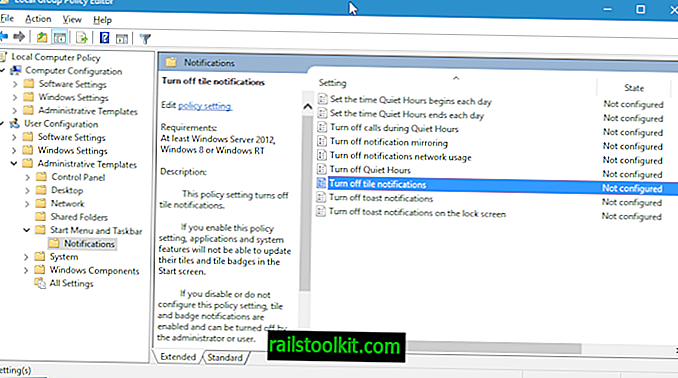
Grupės strategija galima ne visiems „Windows 10“ leidimams. Iš esmės, jei naudojate namų versiją, pagal numatytuosius nustatymus grupės strategijos redaktorius nepasiekiamas, o norint išjungti tiesiogines plyteles turite naudoti žemiau esantį „Registry hack“.
Tiems, kuriems taikoma grupės politika, procesas atrodo taip:
- Bakstelėkite „Windows“ klavišą ir palaukite, kol atidaromas meniu Pradėti. Stebėkite visas gyvas plyteles jų šlovėje, jei dar jų neišjungėte rankiniu būdu.
- Įveskite gpedit.msc ir paspauskite Enter.
- Patvirtinkite pasirodžiusį UAC raginimą. Vietos grupės politikos redaktorius turėtų būti atidarytas dabar.
- Jei norite pereiti į šią politikos grupę, naudokite kairėje esančią hierarchiją: Vietinio kompiuterio politika> Vartotojo konfigūracija> Administravimo šablonai> Žvaigždžių meniu ir užduočių juosta> Pranešimai.
- Ten rasite sąrašą dešinėje Išjungti pranešimus apie plyteles .
- Dukart spustelėkite įrašą ir atidarytame ekrane nustatykite, kad jis būtų įgalintas .
- Efektas? "Jei įgalinsite šią strategijos nuostatą, programos ir sistemos funkcijos negalės atnaujinti jų plytelių ir plytelių ženklelių pradžios ekrane."
Kol esate jame, galbūt norėsite išjungti kitas pranešimo parinktis, pvz., Skrebučių pranešimus ar pranešimų atspindėjimą.
„Windows“ registras
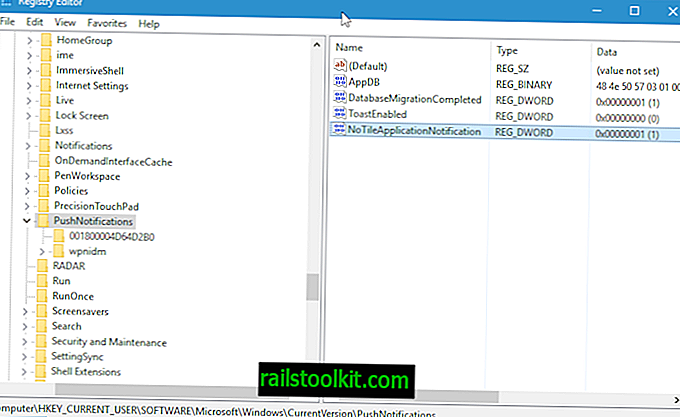
Nuostatą taip pat galite nustatyti „Windows“ registre.
- Bakstelėkite „Windows“ klavišą, įveskite regedit.exe ir bakstelėkite Enter.
- Patvirtinkite pasirodžiusį UAC raginimą.
- Eikite į šią vietą: HKEY_CURRENT_USER \ SOFTWARE \ Microsoft \ Windows \ CurrentVersion \ PushNotifications
- Dešiniuoju pelės mygtuku spustelėkite „PushNotifications“ ir pasirinkite Naujas> „Dword“ (32 bitų) reikšmė.
- Pavadinkite tai „NoTileApplicationNotification“.
- Po to dukart spustelėkite elementą ir nustatykite jo vertę į 1.
Atminkite, kad elementai vis dar gali būti talpykloje, net jei tiesioginiai pranešimai yra išjungti.
Uždarymo žodžiai
Panašu, kad politika įsigalioja nedelsiant, o registro raktas net netaikomas iš naujo paleidus. Bet kokiu atveju abu turėtų būti naudingi, jei „Windows 10“ funkcijoje „Live Tile“ nerandate jokios naudos.














